Slack từ lâu đã trở thành một công cụ giao tiếp và làm việc nhóm không thể thiếu trong nhiều doanh nghiệp và tổ chức. Với vai trò là một giải pháp thay thế hiệu quả cho email, Slack giúp luồng thông tin trở nên nhanh chóng và mạch lạc hơn. Tuy nhiên, giống như bất kỳ ứng dụng nào khác, Slack cũng có những “điểm quirk” riêng có thể gây khó chịu nếu bạn không biết cách tối ưu chúng. Là một người dùng Slack lâu năm, tôi đã tìm ra hai cách đơn giản nhưng cực kỳ hiệu quả để cải thiện đáng kể trải nghiệm của mình, từ đó nâng cao năng suất và tránh những tình huống khó xử không đáng có.
Bài viết này sẽ chia sẻ chi tiết hai mẹo quan trọng đó: cách điều chỉnh hành vi của phím Enter và cách tận dụng chế độ Markdown trong Slack. Việc nắm vững những cài đặt nhỏ này không chỉ giúp bạn sử dụng Slack một cách mượt mà hơn mà còn tối ưu hóa quy trình làm việc hàng ngày, mang lại sự tiện lợi và hiệu quả tối đa.
Cách Ngừng Gửi Tin Nhắn Dở Dang Trong Slack
Một trong những vấn đề phổ biến nhất và gây khó chịu nhất khi sử dụng Slack là vô tình gửi đi những tin nhắn chưa hoàn thành. Điều này đặc biệt thường xuyên xảy ra khi bạn đang soạn thảo một đoạn tin nhắn dài, nhiều đoạn văn bản hoặc cần nhiều thời gian để suy nghĩ. Thao tác quen thuộc với phím Enter để xuống dòng trong các ứng dụng khác lại có thể trở thành “thủ phạm” khiến bạn gửi nhầm tin nhắn trên Slack, dẫn đến việc bạn trông có vẻ thiếu chuyên nghiệp hoặc phải vội vàng chỉnh sửa.
Dù bạn có thể xuống dòng bằng cách sử dụng tổ hợp phím Ctrl + Return trên macOS hoặc Shift + Enter trên Windows, nhưng đôi khi thói quen gõ phím nhanh khiến ngón tay bạn không nghe lời. Tất nhiên, bạn luôn có thể chỉnh sửa tin nhắn sau khi gửi, nhưng nếu đó là một tin nhắn quan trọng, việc này có thể gây ra sự hiểu lầm hoặc phiền toái, đặc biệt khi tin nhắn gửi đi đã kịp kích hoạt thông báo ở phía người nhận. Dù bạn có xóa hay chỉnh sửa, thông báo đã gửi đi vẫn còn đó.
Giải pháp cho vấn đề này vô cùng đơn giản: bạn chỉ cần thay đổi cài đặt hành vi của phím Enter trong Slack. Để thực hiện, hãy mở ứng dụng Slack, nhấp vào ảnh đại diện của bạn ở góc dưới bên trái màn hình, sau đó chọn Preferences (Tùy chọn) > Advanced (Nâng cao). Tìm đến mục “When writing a message, press Enter to” và thay đổi lựa chọn từ “Send message” (Gửi tin nhắn) thành “Start a new line” (Bắt đầu một dòng mới). Sau khi thay đổi, bạn có thể đóng cửa sổ cài đặt.
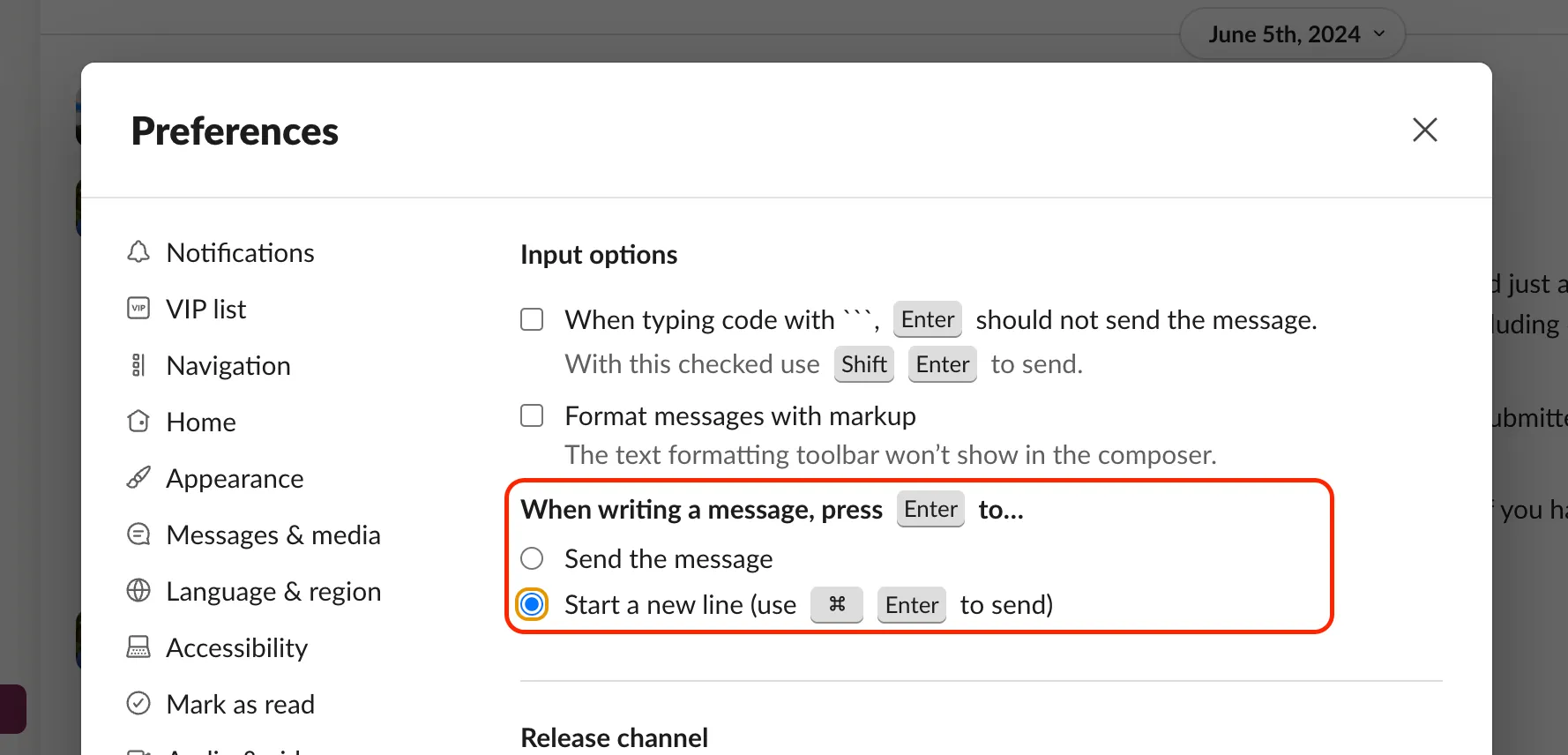 Cài đặt phím Enter trong Slack để xuống dòng thay vì gửi tin nhắn.
Cài đặt phím Enter trong Slack để xuống dòng thay vì gửi tin nhắn.
Với cài đặt mới này, bạn sẽ phải sử dụng tổ hợp phím Command + Return (macOS) hoặc Ctrl + Enter (Windows) để gửi tin nhắn, tương tự như cách bạn gửi email. Sự thay đổi nhỏ này đã giúp tôi hoàn toàn chấm dứt tình trạng gửi nhầm tin nhắn và giúp Slack hoạt động nhất quán hơn với các ứng dụng khác mà tôi thường xuyên sử dụng như Asana hay Mail. Mặc dù sẽ mất một vài ngày để làm quen, nhưng bạn sẽ cảm thấy vô cùng hài lòng khi ngón tay không còn vô tình trượt và gửi đi những thông điệp chưa hoàn chỉnh. Hơn nữa, bạn không cần phải giữ phím Shift hoặc Control để xuống dòng nữa, giúp việc soạn thảo trở nên tự nhiên hơn.
Chuyển Sang Chế Độ Markdown Để Tối Ưu Trải Nghiệm Soạn Thảo
Một thay đổi quan trọng khác mà tôi đã thực hiện gần đây là kích hoạt chế độ Markdown trong Slack. Lý do chính ban đầu là để giải quyết một vấn đề khá khó chịu: khi cố gắng thụt lề một danh sách bằng phím Tab, Slack thường nhảy sang chọn một phần tử khác trên màn hình thay vì thực hiện thao tác thụt lề mong muốn. Việc chuyển sang chế độ Markdown đã loại bỏ hoàn toàn trình soạn thảo WYSIWYG (What You See Is What You Get), nhờ đó phím Tab không còn gây ra vấn đề này nữa. Tuy nhiên, những lợi ích bất ngờ đi kèm với Markdown đã khiến tôi thực sự thích thú.
Markdown là một ngôn ngữ đánh dấu đơn giản hóa dành cho web, cho phép bạn định dạng văn bản chỉ bằng các ký hiệu cơ bản như dấu hoa thị (*), dấu gạch dưới (_), dấu thăng (#) và dấu ngoặc đơn (()). Điều này làm cho Markdown cực kỳ dễ đọc và dễ viết, đồng thời vẫn giữ được sự linh hoạt như HTML. Việc học Markdown chỉ mất vài phút hoặc vài giờ, và tôi coi đây là một kỹ năng thiết yếu cho người dùng internet hiện đại, đặc biệt là những người thường xuyên làm việc với nội dung. Tôi thậm chí còn đang soạn thảo bài viết này bằng Markdown, dù bạn đang đọc nó dưới dạng HTML.
Sử dụng Markdown trong Slack cũng tương tự như bất kỳ nơi nào khác. Việc gõ tin nhắn của tôi bằng Markdown giúp tôi duy trì kỹ năng và giữ cho các tin nhắn được đơn giản, rõ ràng. Nhược điểm lớn nhất là bạn phải tự định dạng mọi thứ, bao gồm cả liên kết (dù Slack tự động liên kết các URL). Các dấu đầu dòng không còn tự động thêm vào, và các phím tắt định dạng thông thường như Command + B (hoặc Ctrl + B trên Windows) sẽ không hoạt động.
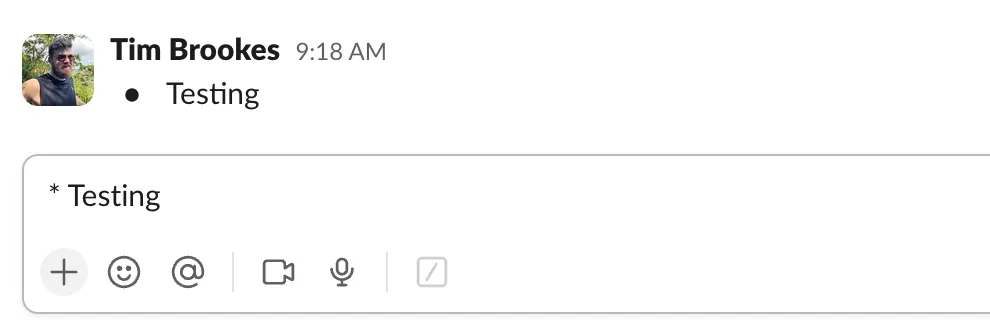 Giao diện soạn thảo tin nhắn mặc định trong Slack trước khi chuyển sang chế độ Markdown.
Giao diện soạn thảo tin nhắn mặc định trong Slack trước khi chuyển sang chế độ Markdown.
Để kích hoạt chế độ này, bạn mở Slack, nhấp vào ảnh đại diện của mình ở góc dưới bên trái, sau đó điều hướng đến Preferences (Tùy chọn) > Advanced (Nâng cao) và đánh dấu vào ô “Format messages with markup” (Định dạng tin nhắn bằng đánh dấu).
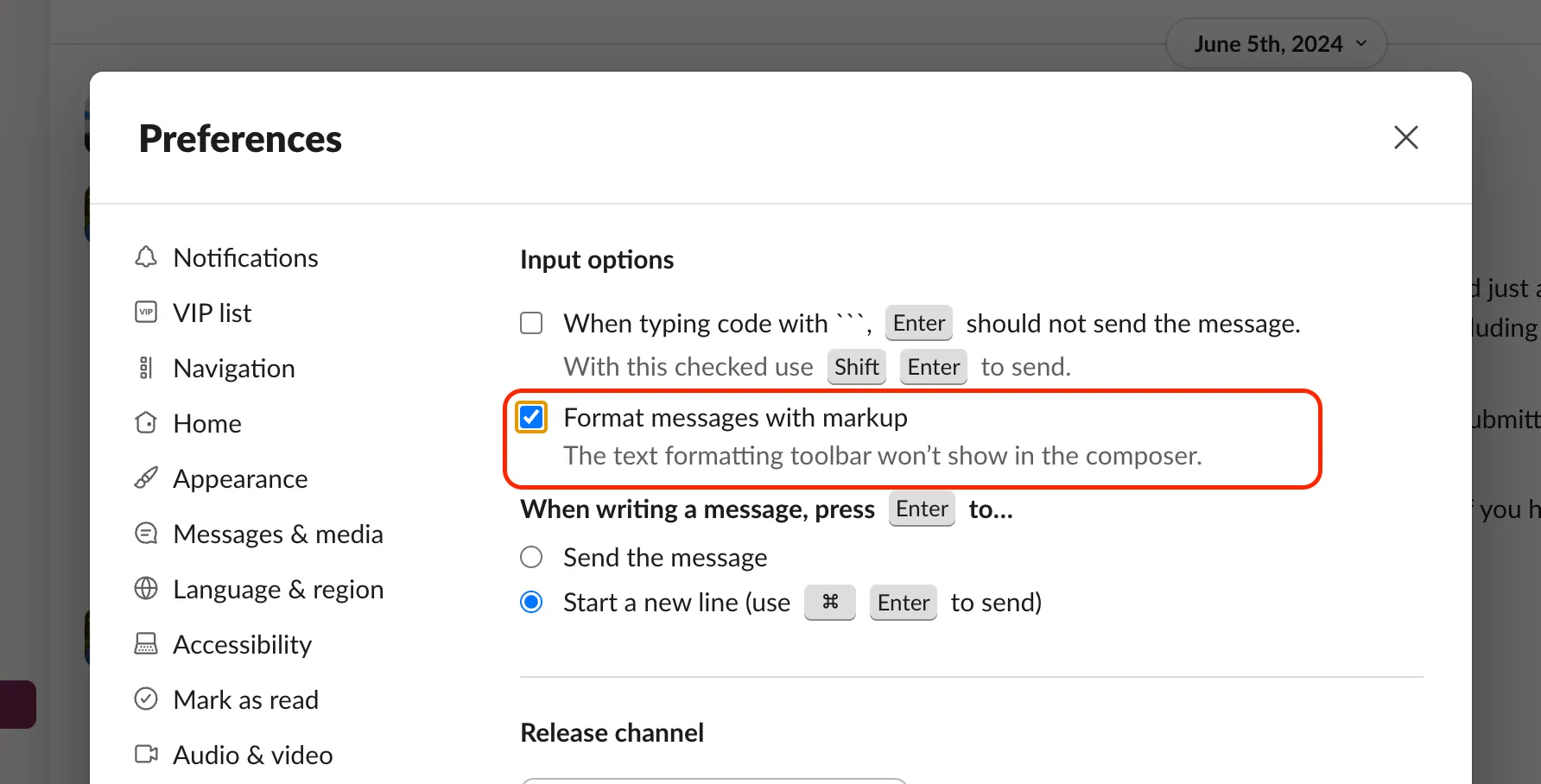 Tùy chọn bật chế độ định dạng tin nhắn bằng Markdown trong phần cài đặt nâng cao của Slack.
Tùy chọn bật chế độ định dạng tin nhắn bằng Markdown trong phần cài đặt nâng cao của Slack.
Chế độ Markdown cũng rất hữu ích khi bạn cần chia sẻ những nội dung đã được soạn thảo sẵn bằng Markdown. Khi dán vào Slack, chúng sẽ được định dạng một cách đẹp mắt. Mặc dù thanh công cụ định dạng sẽ biến mất, tất cả các tính năng khác của Slack như tệp đính kèm, biểu tượng cảm xúc và tích hợp bên thứ ba từ Giphy hay Asana vẫn sẽ tiếp tục hoạt động bình thường.
Tối Ưu Slack Để Nâng Cao Hiệu Quả Làm Việc
Slack là một công cụ cực kỳ giá trị để giao tiếp nhóm và quản lý công việc. Bằng cách thực hiện những điều chỉnh nhỏ nhưng chiến lược trong cài đặt, bạn có thể biến Slack từ một ứng dụng trò chuyện thông thường thành một trung tâm năng suất thực sự. Việc tùy chỉnh hành vi của phím Enter giúp bạn tránh những lỗi gửi tin nhắn không mong muốn, trong khi việc chuyển sang chế độ Markdown mang lại sự kiểm soát lớn hơn đối với định dạng văn bản, giúp thông điệp của bạn rõ ràng và chuyên nghiệp hơn.
Bạn có thể bắt đầu bằng cách tạo không gian làm việc Slack của riêng mình miễn phí, sau đó quyết định xem có nên giữ lại tin nhắn trong một năm (không bao gồm chỉnh sửa và tệp đính kèm) hay 90 ngày (bao gồm toàn bộ lịch sử và tệp đính kèm). Đừng quên rằng bạn có thể tải xuống và lưu trữ các tin nhắn này trước khi Slack xóa chúng.
Mặc dù Slack là lựa chọn tuyệt vời cho các nhóm làm việc và học tập, nhưng nó có thể không phải là nơi lý tưởng để trò chuyện giải trí với bạn bè. Nếu mục đích của bạn chỉ là giữ liên lạc với bạn bè, Discord có thể là một lựa chọn phù hợp hơn. Dù Discord nổi tiếng là nền tảng dành cho game thủ, nó lại rất linh hoạt và phù hợp cho nhiều nhóm bạn bè khác nhau.
Việc tối ưu hóa Slack theo sở thích và thói quen làm việc cá nhân không chỉ giúp bạn tránh những rắc rối không cần thiết mà còn nâng cao đáng kể hiệu quả giao tiếp và năng suất làm việc tổng thể. Đừng ngần ngại khám phá và điều chỉnh các cài đặt để Slack thực sự phục vụ bạn tốt nhất! Bạn đã thử những mẹo này chưa? Hãy chia sẻ kinh nghiệm của bạn trong phần bình luận bên dưới nhé!


